Kā salabot logu vai programmu visos Windows operētājsistēmā Windows 10, 8.1 vai Windows 7
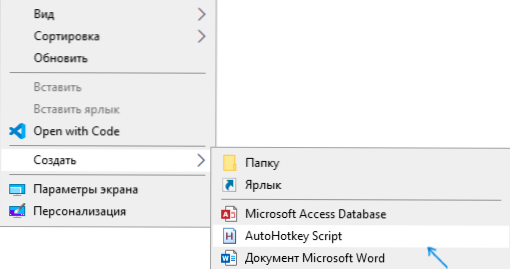
- 4178
- 777
- Alejandro Moen
Ja jums vajadzēja salabot kādu logu virs visiem citiem logiem operētājsistēmā Windows un programmas iestatījumos, kas pieder šim šāda parametra logam, diemžēl šai darbībai nav arī sistēmu. Bet jūs varat novietot logu "vienmēr no augšas", izmantojot vairākus bezmaksas komunālos pakalpojumus.
Šajā rakstā ir vairāki veidi, kā salabot programmas logu pa visiem Windows 10, 8 logiem.1 vai Windows 7, izmantojot bezmaksas programmas, kas ļaus tai veikt atslēgu kombināciju, izmantojot paziņojuma izvēlni un citas metodes.
Kā izveidot programmu vai logu vienmēr virs visiem logiem, izmantojot autohotkey
Autohotkey ir populāra programma, kas ļauj jums izveidot skriptus savām karstajām atslēgām dažādās programmās vai Windows kopumā. Izmantojot to, jūs varat izveidot taustiņu kombināciju, kas aktīvā loga režīmam "vienmēr augšpusē" ieslēdz:
- Lejupielādējiet un instalējiet Authohotkey no oficiālās vietnes - https: // www.Autohotkey.Com/
- Jebkurā mapē vai darbvirsmā, izmantojot konteksta izvēlni, atlasiet Izveidot - AutohotKey skriptu.
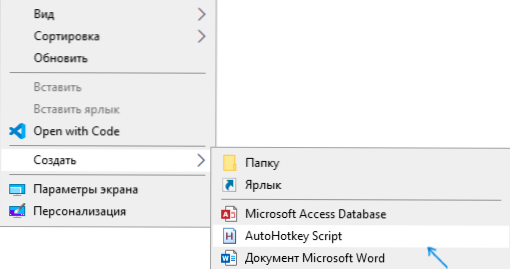
- Nomazgājiet jebkuru nosaukumu skriptā un pēc tam noklikšķiniet uz tā ar labo peles pogu un atlasiet “Rediģēt” (rediģēt).
- Ar jaunu rindu skriptā ievadiet
^+Space :: Winset, vienmēr tiek
un saglabājiet skripta failu.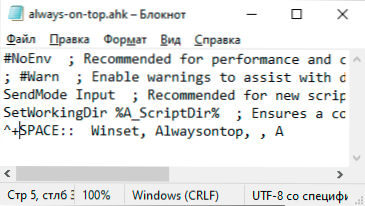
- Palaidiet skriptu (tikai dubultklikšķi) un tagad, kad aktīvajā logā noklikšķināsit uz Ctrl+Shift+Gap, tas tiks parādīts uz citu logu augšdaļas, līdz tiks nospiests nākamais sajūgs.
- Ja vēlaties pārtraukt galveno kombinācijas izmantošanu, varat aizvērt AutohotKey operētājsistēmā Windows paziņojumos vai ievietot pauzes skriptu.
Protams, jūs varat iestatīt savu kombināciju: manā piemērā ^ (Ctrl), + (maiņa) un telpa (sprauga) tiek izmantota manā piemērā.
Vietas vietā varat iestatīt jebkuru burtu, varat izmantot taustiņu "Win" (kods - #). Piemēram, ja es vēlos izmantot CTRL+WIN+A kombināciju, man jāievada ^#a :: Scenārija sākumā. Sīkāku informāciju varat atrast Autohotkey dokumentācijā oficiālajā vietnē.
Deskspins ir vienkārša bezmaksas programma loga labošanai uz citiem logiem
Deskspins nav jaunākais, bet ļoti vienkāršs bezmaksas utilīts, kas ļauj viegli salabot jebkuru Windows 10, 8 logu.1 vai Windows 7 tā, lai tas vienmēr atrodas uz citu logu augšdaļas. Tas ir pietiekami, lai tikai lejupielādētu programmu no oficiālās vietnes https: // efotinis.Neokīti.Org/Deskspins/, palaidiet to, nospiediet programmu paziņojuma laukā (peles rādītājs pārvērtīsies par pogu), pēc tam noklikšķiniet uz loga, kas jums jānovērš.
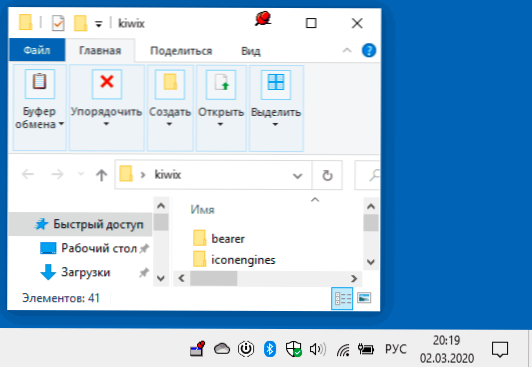
Nākotnē, ja šis logs vairs nav jānovieto virs citiem, novietojiet peles rādītāju uz loga virsraksta pogu un noklikšķiniet uz tā, lai pastiprinātu.
Pinwin
Pinwin ir vēl viena bezmaksas programma atlasīto logu novietošanai pār pārējiem, pat ja tie ir neaktīvi. Pēc programmas instalēšanas un uzsākšanas tās ikona tiks parādīta Windows paziņojumos, un tur jūs varat izvēlēties logu, kas no saraksta augšpusē ir jālabo citu logu augšpusē vai norādīt uz to (vienums "atlasiet logu no ekrāna" ).
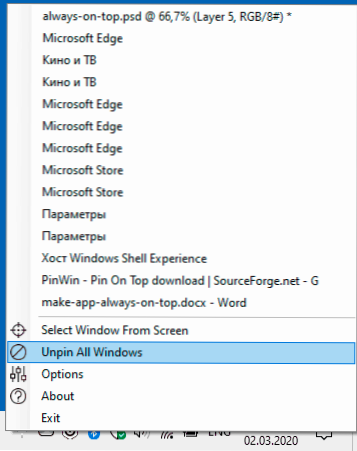
Tur jūs varat atskrūvēt visus logus (neskariet visus logus). Programmas oficiālā vietne ir https: // SourceForge.Net/Project/Pinwin/
Faktiski ir daudz šāda veida programmu, parasti tās ir brīvas un neņem daudz vietas. Divi līdzīgi rīki ar nedaudz atšķirīgu stiprināšanas ieviešanu uz visiem logiem - Ontopper un Turbotop.
Turklāt, ja jums ir jānosaka noteiktas programmas logs virs citiem logiem, iespējams, ka šāds iestatījums atrodas pašas programmas parametros: piemēram, šādu konfigurāciju atradīsit Windows, multivides atskaņotājs VLC par video Google Chrome pārlūkā varat izmantot peldošā video paplašināšanu, Firefox pārlūkam ir papildinājums "vienmēr virsū", daudzās citās programmās varat atrast arī atbilstošās iespējas.
- « Kā pārsūtīt Windows 10, 8.1 un Windows 7 uz SSD Acronis True Image
- Android NoxPlayer emulators (NOX APP Player) - labākās lietotāja atsauksmes »

